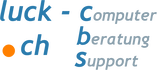Du wirst in diesem Tipp weit mehr über die Inbetriebnahme einer IP-Kamera erfahren, als im mitgelieferten Handbuch zu finden ist. Im Teil 1 lernst du als Beispiel den Aufbau und die Erstinstallation der INSTAR 9008 Full HD Aussenkamera kennen. Grundsätzlich werden alle professionellen IP-Cams auf ganz ähnliche Weise installiert, somit ist eine Übertragung des Vorgehens auf andere Kameratypen einfach.
Bei der Suche nach IP-Cams landet man ganz schnell bei den unzähligen Angeboten von Überwachungskameras. Dort sehen wir aber bald einmal vor lauter Bäumen den Wald nicht mehr. Unerfahrenerweise werden nun Kameras ausprobiert, die gemäss Beschreibung die Erwartungen erfüllen könnten. Ich werde auch sehr schnell fündig mit beispielsweise ARENTI, REOLINK oder PEARL-Kameras. Sie funktionieren alle einwandfrei als Überwachungskameras via Mobile-APP und meist auch Desktop-APP mit Bewegungserkennung, Gegensprechanlage, Video-Aufzeichnung (auch cloudbasiert), Timer, Privatsphärenbereich und allem Drum und Dran. Doch überall fehlt das Wichtigste: Die Möglichkeit zur Netzwerkkonfiguration, sprich: Zuweisung des Ports und einer festen IP-Adresse. Zudem muss die Kamera einen rtsp-Stream aufbereiten, um wirklich netzwerkfähig zu sein.
Bei der Suche nach IP-Cams landet man ganz schnell bei den unzähligen Angeboten von Überwachungskameras. Dort sehen wir aber bald einmal vor lauter Bäumen den Wald nicht mehr. Unerfahrenerweise werden nun Kameras ausprobiert, die gemäss Beschreibung die Erwartungen erfüllen könnten. Ich werde auch sehr schnell fündig mit beispielsweise ARENTI, REOLINK oder PEARL-Kameras. Sie funktionieren alle einwandfrei als Überwachungskameras via Mobile-APP und meist auch Desktop-APP mit Bewegungserkennung, Gegensprechanlage, Video-Aufzeichnung (auch cloudbasiert), Timer, Privatsphärenbereich und allem Drum und Dran. Doch überall fehlt das Wichtigste: Die Möglichkeit zur Netzwerkkonfiguration, sprich: Zuweisung des Ports und einer festen IP-Adresse. Zudem muss die Kamera einen rtsp-Stream aufbereiten, um wirklich netzwerkfähig zu sein.
Aufbau
Die INSTAR ist komplett mit Verschraubungen zusammengebaut. Sie hat also keine verschweissten Plastikteile und besteht aus Leichtmetall. Du kannst die Kamera also selbst komplett zerlegen und auch Bauteile ersetzen. Das Aufschrauben des hinteren Teils ist bereits bei der Erstinstallation nötig.
Die INSTAR ist komplett mit Verschraubungen zusammengebaut. Sie hat also keine verschweissten Plastikteile und besteht aus Leichtmetall. Du kannst die Kamera also selbst komplett zerlegen und auch Bauteile ersetzen. Das Aufschrauben des hinteren Teils ist bereits bei der Erstinstallation nötig.
Wenn die Kamera schon einmal geöffnet ist, empfehle ich den Einbau einer Heizung (optional). Sollten die Temperaturen im Winter unter -5°C fallen, könnte es sein, dass die Kamera ihren Dienst versagt. Dies kann mit dem recht einfachen Einbau einer "Notheizung" verhindert werden. Ein empfindlicher Thermostat schaltet die Heizung ein, wenn die Temperatur gefährlich fällt.
Erstinstallation
Die geöffnete Kamera stellst du nun in der Nähe deines Routers auf, schliesst das Netzteil an und verbindest die Kamera mit einem RJ45-Netzwerkkabel mit dem Router. Es gibt jetzt verschiedene Wege, auf eine Konfigurationsoberfläche zu gelangen, was auch herstellerbedingt unterschiedlich sein kann.
Die geöffnete Kamera stellst du nun in der Nähe deines Routers auf, schliesst das Netzteil an und verbindest die Kamera mit einem RJ45-Netzwerkkabel mit dem Router. Es gibt jetzt verschiedene Wege, auf eine Konfigurationsoberfläche zu gelangen, was auch herstellerbedingt unterschiedlich sein kann.
- Es gibt eine Mobile-APP, womit die Kamera grob konfiguriert werden kann.
- Du verwendest den Webbrowser, um über eine WebUI auf die Kamera zuzugreifen
Jetzt wirst du vom Assistenten Schritt für Schritt durch die Installation geführt und kannst eigentlich nichts mehr falsch machen.
LAN oder WLAN?
Ist eine der ersten Fragen, die der Assistent stellt. Bei der ersten Konfiguration empfehle ich unbedingt die Kabelgebundene LAN-Variante zu wählen. Wenn du später aus montagetechnischen Gründen WLAN verwenden möchtest, kannst du immer noch umstellen. Ich bin bei der LAN-Variante geblieben, weil es beim WLAN trotz Extender eine zu instabile Verbindung war (3 Stockwerke). Mit Powerline ist die Verbindung top.
Admin-Zugriff
Um nun auf die Cam zugreifen zu können, musst du dich bei Ihr anmelden. Das machst du mit dem Admin, dessen Kennwort im Handbuch oder auf der Webcam stehen. Diese Zugangsdaten solltest du unbedingt ändern! Ob du nun übers WebUI oder einfach über den Browser auf die Cam zugreifst – du sprichst die Kamera auf eine feste IP-Adresse über einen bestimmten Port an – genau das, was sie eben erst netzwerkfähig macht. Und genau das gilt es zu konfigurieren.
IP- und Portkonfiguration
In der Konfigurationsoberfläche hat deine Kamera bereits eine feste IP-Adresse, die du bei Bedarf noch anpassen kannst, falls es einen Adresskonflikt mit anderen Geräten im Netzwerk geben sollte. Dann solltest du auch die Standard-Ports ändern. Da die meisten IP-Cams den Port 80 verwenden, nehme ich Ports 80xx. Solltest du mehrere Cams haben, kannst du beispielsweise die Ports 8051, 8052, 8053… zuweisen.
LAN oder WLAN?
Ist eine der ersten Fragen, die der Assistent stellt. Bei der ersten Konfiguration empfehle ich unbedingt die Kabelgebundene LAN-Variante zu wählen. Wenn du später aus montagetechnischen Gründen WLAN verwenden möchtest, kannst du immer noch umstellen. Ich bin bei der LAN-Variante geblieben, weil es beim WLAN trotz Extender eine zu instabile Verbindung war (3 Stockwerke). Mit Powerline ist die Verbindung top.
Admin-Zugriff
Um nun auf die Cam zugreifen zu können, musst du dich bei Ihr anmelden. Das machst du mit dem Admin, dessen Kennwort im Handbuch oder auf der Webcam stehen. Diese Zugangsdaten solltest du unbedingt ändern! Ob du nun übers WebUI oder einfach über den Browser auf die Cam zugreifst – du sprichst die Kamera auf eine feste IP-Adresse über einen bestimmten Port an – genau das, was sie eben erst netzwerkfähig macht. Und genau das gilt es zu konfigurieren.
IP- und Portkonfiguration
In der Konfigurationsoberfläche hat deine Kamera bereits eine feste IP-Adresse, die du bei Bedarf noch anpassen kannst, falls es einen Adresskonflikt mit anderen Geräten im Netzwerk geben sollte. Dann solltest du auch die Standard-Ports ändern. Da die meisten IP-Cams den Port 80 verwenden, nehme ich Ports 80xx. Solltest du mehrere Cams haben, kannst du beispielsweise die Ports 8051, 8052, 8053… zuweisen.
Die Kamera ist nun erst einmal für den Zugriff im Lokalen Netzwerk grundsätzlich konfiguriert. Jetzt ist es auch Zeit, einen Gast-Account zu Testzwecken und für die spätere Übertragung des Cam-Streams im WWW zu realisieren. Jedes Administrationstool bietet die Möglichkeit, eingeschränkte Zugriffsrechte zu vergeben.
Dar Gast kann im Gegensatz zum Administrator keine Änderungen an den Kameraeinstellungen vornehmen. Bei ihm sind die Menüs Einstellungen und SD-Karte nicht vorhanden.
Kamerazugriff im lokalen Netzwerk
Über den Webbrowser hast du jetzt bereits die Möglichkeit, auf deine IP-Cam zuzugreifen, indem du folgende URLs verwendest:
Zugriff mit Anmeldung:
https://Kamera-IP:https-Port oder http://Kamera-IP:http-Port
Zugriff auf Live-Stream als Gast:
http://Kamera-IP:Port/mjpegstream.cgi?-chn=11&-usr=cbs-gast&-pwd=zeige_mc
oder ein Schnappschuss lokal:
https://Kamera-IP:https-Port/snap.cgi?-chn=11&-usr=cbs-gast&pwd=zeige_mc
Du hast die Hardware deiner Kamera nun soweit eingerichtet, dass sie im lokalen Netzwerk einen Live-Stream und Standbilder übertragen kann. Als Nächstes wirst du dir Gedanken darüber machen, wo du die Cam montierst und wie du den Zugriff übers Internet hinbekommst. Von mir gibt's dazu mehr im Tipp 0325.
Die IP-Cam von luck-cbs kannst du in Funktion einer Wetterkamera hier begutachten
Über den Webbrowser hast du jetzt bereits die Möglichkeit, auf deine IP-Cam zuzugreifen, indem du folgende URLs verwendest:
Zugriff mit Anmeldung:
https://Kamera-IP:https-Port oder http://Kamera-IP:http-Port
Zugriff auf Live-Stream als Gast:
http://Kamera-IP:Port/mjpegstream.cgi?-chn=11&-usr=cbs-gast&-pwd=zeige_mc
oder ein Schnappschuss lokal:
https://Kamera-IP:https-Port/snap.cgi?-chn=11&-usr=cbs-gast&pwd=zeige_mc
Du hast die Hardware deiner Kamera nun soweit eingerichtet, dass sie im lokalen Netzwerk einen Live-Stream und Standbilder übertragen kann. Als Nächstes wirst du dir Gedanken darüber machen, wo du die Cam montierst und wie du den Zugriff übers Internet hinbekommst. Von mir gibt's dazu mehr im Tipp 0325.
Die IP-Cam von luck-cbs kannst du in Funktion einer Wetterkamera hier begutachten
deine Kommentare, Fragen und Kritik zu diesem Beitrag >> hier deponieren.